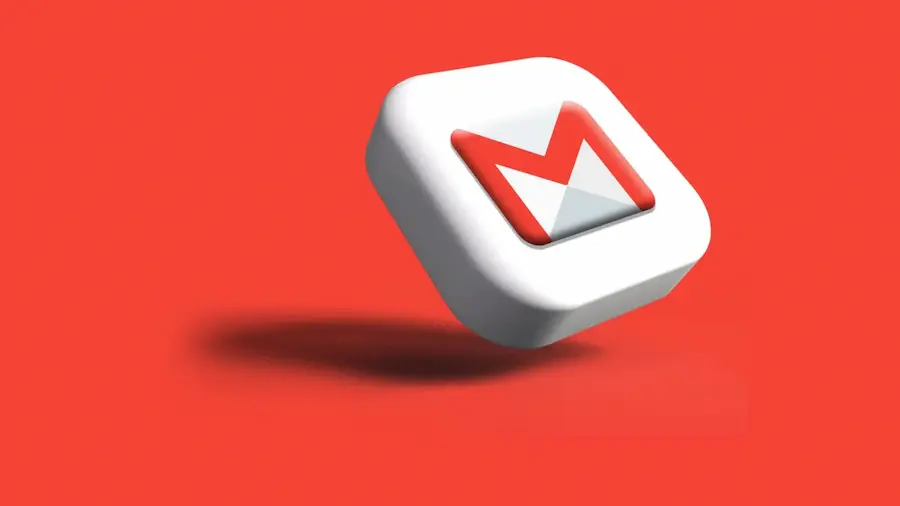Hast du dich schon einmal gefragt, ob du beim Verfassen und Versenden deiner E-Mails wirklich alle Möglichkeiten nutzt, die Gmail bietet? Auch wenn es einfach erscheint, kann die Beherrschung jedes Details den Unterschied zwischen einer professionellen Nachricht und einer, die unbemerkt bleibt, ausmachen. Heute führt dich ActualApp an die Hand, damit du deine E-Mails wie ein Produktivitätsprofi verschickst — mit Tricks, die bis zum letzten Klick optimieren.
Vorbereitung: anmelden und deine Nachricht verfassen
Das Wichtigste zuerst: Öffne Gmail in deinem bevorzugten Browser (egal ob du Team Chrome bist oder ein überzeugter Firefox-Anhänger). Wenn du nicht angemeldet bist, gib deine E-Mail-Adresse und dein Passwort ein, und voilà — du bist startklar. Oben links findest du die Schaltfläche Verfassen; klicke darauf und ein kleines Fenster öffnet sich unten rechts, bereit, dass du deine neue Nachricht schreibst. Wenn du die mobile App verwendest, tippe einfach auf das Stiftsymbol unten rechts, um auf deinem Smartphone mit dem Schreiben zu beginnen. So einfach ist das!
Im Feld An gib die E-Mail-Adresse des Empfängers ein. Musst du die E-Mail an mehrere Personen schicken? Füge mehrere Adressen hinzu, indem du nach jeder Adresse die Tab-Taste drückst. Wenn du jemanden in Kopie (Cc) oder Blindkopie (Bcc) setzen möchtest, klicke einfach auf die entsprechenden Links rechts neben dem Feld „An“ und füge die benötigten Adressen hinzu. Denk daran: Empfänger in Bcc bleiben für die anderen verborgen, was wichtig ist, wenn du die Privatsphäre wahren willst — ganz so, wie WhatsApp die Teilnehmer in einer Broadcast-Nachricht verborgen hält.
Verfassen wie ein Profi: Betreff, Nachricht und Anhänge
Unterschätze nicht die Bedeutung des Betreffs: Hier solltest du kurz das Ziel deiner E-Mail zusammenfassen. Wenn du wichtige Dateien anhängst, wähle etwas Direktes wie „Anhänge zur Durchsicht“ oder weise darauf hin, wenn es sich um dringende Informationen handelt. Wie bei der Einrichtung von Prioritätsbenachrichtigungen in Google Kalender, damit dir nichts entgeht.
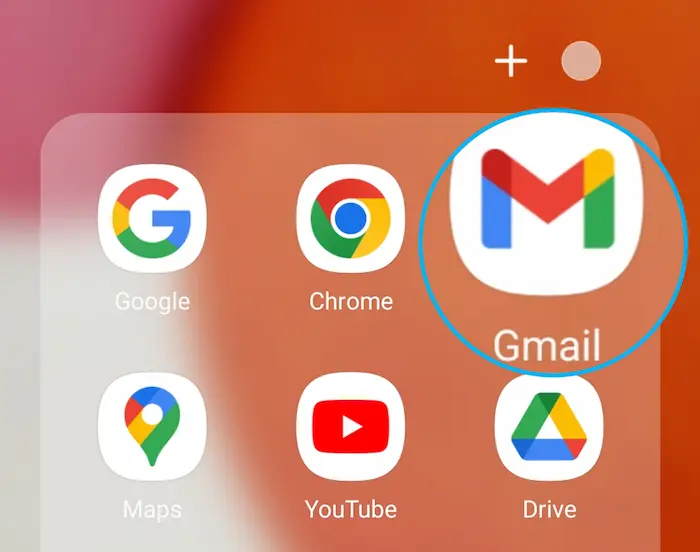
Im Nachrichtentext kannst du deiner Kreativität freien Lauf lassen (oder präzise sein, wenn es der Kontext erfordert). Schreibe, was du möchtest, und nutze die Formatierungsoptionen in der unteren Leiste des Editors, um Text fett oder kursiv zu setzen oder Aufzählungen zu erstellen. Möchtest du Dokumente, Fotos oder andere Dateien anhängen? Klicke auf das Büroklammersymbol, um die gewünschten Dateien von deinem Computer auszuwählen; wenn du Bilder direkt in den E-Mail-Text einfügen willst, benutze das Foto-Symbol und lade sie hoch. Mobile Nutzer können das Gleiche über das obere Menü tun, indem sie „Datei anhängen“ antippen oder Bilder aus ihrer Galerie auswählen.
Vergiss nicht, alles zu prüfen, bevor du auf die blaue Schaltfläche Senden klickst, die sich unten links (auf dem Desktop) befindet oder auf dem Handy durch ein Papierflugzeugsymbol dargestellt wird. Wenn du die Nachricht speichern, aber noch nicht versenden möchtest, schließe das Fenster; Gmail speichert sie automatisch im Ordner Entwürfe, bereit, jederzeit wieder aufgenommen zu werden.
Häufige Fragen und Hinweise, die du beachten solltest
Fragst du dich, wie du erkennen kannst, ob deine E-Mail erfolgreich gesendet wurde? So einfach wie ein Blick in den Ordner Gesendet; wenn du dort deine Nachricht siehst, ist die Mission erfüllt. Aber es gibt mehr: Wenn du sicherstellen willst, dass du keine sensiblen Informationen versehentlich teilst, schreibe niemals persönliche Daten wie Adressen oder Telefonnummern, außer du teilst sie mit absolut vertrauenswürdigen Kontakten. Und vermeide es natürlich, deine E-Mail-Adresse auf unseriösen Seiten anzugeben; denk daran, dass digitale Sicherheit genauso wichtig ist wie ein gutes Passwort (und Passwortmanager wie LastPass sind im Alltag lebensrettend!).
Zum Schluss: Wenn du deine E-Mails stilvoll und höflich beenden möchtest, verwende Formulierungen wie „Mit freundlichen Grüßen“ oder „Viele Grüße“, gefolgt von deinem Namen; das wirkt nicht nur professionell, sondern sorgt auch dafür, dass deine Nachrichten bei jedem gut ankommen — genauso wie diese kleinen Details, die in Slack oder Discord einen Unterschied machen.
Zusammengefasst: Gmail zu beherrschen geht weit über das bloße Drücken von „Senden“ hinaus. Es geht darum, jeden Schritt des Prozesses zu verfeinern, um klare, effektive und sichere E-Mails zu erreichen… Bist du bereit, deine elektronische Kommunikation auf das nächste Level zu heben?